
Oracle数据库集成开发环境(Allround Automations PL / SQL Developer)
版本:v14.0.1.1965 多国语言版 大小:96.00 MB
类别:数据库类 系统:WinXP, Win7, Win8, Win10
立即下载
版本:v14.0.1.1965 多国语言版 大小:96.00 MB
类别:数据库类 系统:WinXP, Win7, Win8, Win10
立即下载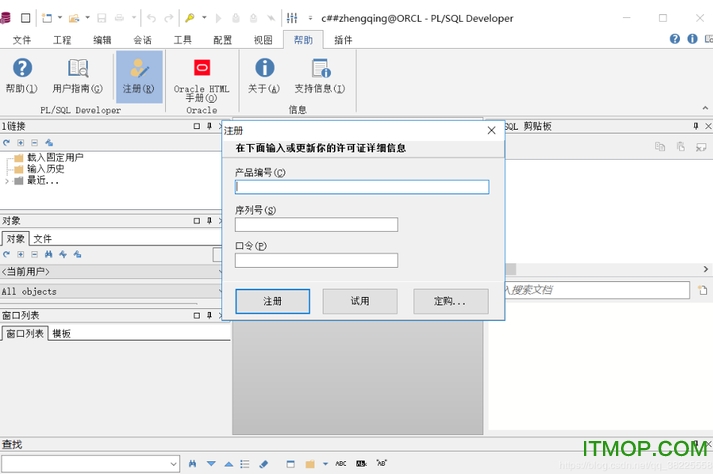
Allround Automations PL / SQL Developer是一个oracle数据库的集成开发环境(IDE),我们可以用于来调试、优化和开发储存的程序单元,目前最新的几大主要功能包括SQL编辑器、SQL窗口、回归测试、集成调试器等等。
PL / SQL Developer是一个集成开发环境,专门针对Oracle数据库的存储程序单元的开发。随着时间的流逝,我们已经看到越来越多的业务逻辑和应用程序逻辑迁移到Oracle Server中,因此PL / SQL编程已成为整个开发过程的重要组成部分。PL / SQL Developer专注于易用性,代码质量和生产率,以及Oracle应用程序开发过程中的关键优势。
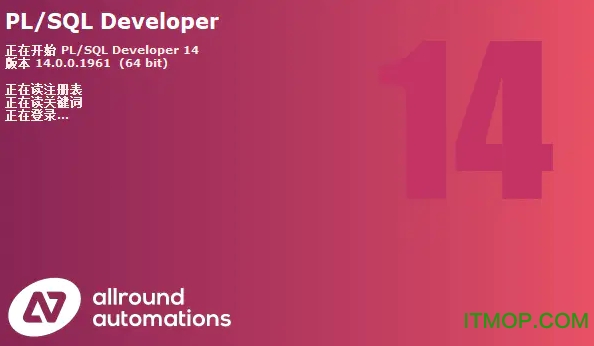
集成调试器
集成调试器提供您希望拥有的所有功能:单步执行,单步执行,单步执行,直到异常运行,断点,查看和设置变量,查看调用堆栈等。您可以调试任何程序单元,而无需对其进行任何修改,包括触发器和对象类型。
强大的PL / SQL编辑器
及其语法突出显示,SQL和PL / SQL帮助,对象描述,代码助手,编译器提示,重构,PL / SQL美化器,代码内容,代码层次结构,代码折叠,超链接导航,宏库和许多其他复杂功能,符合Unicode的编辑器甚至可以吸引最苛刻的用户。信息会在您需要时自动显示给您,或者一键即可到达。
PL / SQL Beautifier
PL / SQL Beautifier允许您通过一组用户定义的规则来格式化SQL和PL / SQL代码。编译,保存或打开文件时,可以自动美化您的代码。如果您在大型项目团队中工作,此功能将提高您的编码效率,并提高PL / SQL代码的可读性。
命令窗口
要开发和执行SQL脚本,可以使用PL / SQL Developer的命令窗口。该窗口具有与SQL * Plus相同的外观,并具有一个内置的脚本编辑器以及相应的语法突出显示。现在,您可以开发脚本,而无需“编辑脚本/保存/切换到SQL * Plus /运行脚本”循环,而无需离开舒适的PL / SQL Developer IDE。
SQL窗口
SQL窗口允许您输入任何SQL语句或多个语句,并在网格中查看或编辑结果。结果网格支持“按示例查询”模式来搜索结果集中的特定记录。您可以轻松地从历史记录缓冲区中调用以前执行的SQL语句。SQL编辑器提供与PL / SQL编辑器相同的强大功能。
报告
要针对您的应用程序数据或Oracle词典运行报告,可以使用PL / SQL Developer的内置报告功能。有许多标准报告,您可以轻松创建自己的自定义报告。这些自定义报告可以保存在报告文件中,然后可以将其包含在报告菜单中。这使得运行您自己经常使用的自定义报告非常容易。
图
图窗口允许您创建所选对象的图形表示。这样,您可以轻松地可视化应用程序或项目的数据库对象(及其一部分)及其关系。图表可以用于文档目的,但也可以用作工作空间。右键单击对象可以访问所有对象功能,双击对象将调用该对象类型的默认操作。
项目
要组织工作,可以使用PL / SQL Developer的内置项目概念。项目由源文件,数据库对象,注释和选项的集合组成。它使您可以在一组特定的项目范围内工作,而不是在完整的数据库或架构下工作。这样可以轻松找到所需的项目项,编译所有项目项或将项目从一个位置或数据库移动到另一位置或数据库。
回归测试
对于回归测试,您可以使用PL / SQL Developer的内置测试管理器。您可以定义和运行测试集,并快速确定所有测试是否正确运行。如果发生错误,测试管理器可以启动调试器以调查错误原因。您可以从“命令窗口”运行“测试集”以进行自动回归测试。
待办事项
您可以在任何SQL或PL / SQL源文件中使用待办事项,以快速记下该源文件中需要做的事情。您可以稍后在“任务列表”中的对象级别或项目级别访问此信息。
越来越多的商业逻辑和应用逻辑转向了Oracle Server,因此,PL/SQL编程也成了整个开发过程的一个重要组成部分。PL/SQL Developer侧重于易用性、代码品质和生产力,充分发挥Oracle应用程序开发过程中的主要优势。
编写程序
在Oracle数据库中,您可以区分五种不同类型的存储程序单元:函数,过程,包,类型和触发器。程序编辑器允许您以统一的方式创建和修改这五种类型的程序单元。
1、创建程序
要创建新程序,请按“文件”功能区或快速访问工具栏上的“新建”按钮,选择“程序窗口”项,然后选择“功能”子项。现在,系统将提示您输入与该程序类型相关的各种变量。在这种情况下,我们要创建一个函数,函数的名称,参数列表及其返回类型:
就像该对话框的标题所暗示的那样,此信息来自模板。 PL / SQL Developer提供了几个标准模板,您可以根据需要进行修改。您也可以定义新模板。
第30章提供了有关定义模板的信息。输入变量并按OK按钮后,将显示一个带有模板功能的Program Editor窗口。您在“程序编辑器”单元中创建的每个程序必须以熟悉的“创建或替换” SQL语法开头。在这种情况下,我们将创建一个“偶数”函数,源文件可能如下所示:
在编辑器的左侧,您会看到代码内容,其中显示了程序单元的结构。
在浏览大型程序单元(如程序包主体和类型主体)时,这很有用。
在编辑器上方,您会看到代码层次结构,该代码层次结构从光标位置显示层次结构。在这种情况下,它表明您位于函数内的一系列语句中的一个语句(返回语句)处。对于复杂的程序,这有助于查看您的确切位置,并且可以帮助您选择PL / SQL代码的某些部分。在第24.16章中对此进行了详细描述。一个程序文件可以包含多个程序单元。通过在程序编辑器中单击鼠标右键,将出现一个弹出菜单,可让您添加或删除程序单元。您可以通过选择窗口顶部的相应选项卡在程序单元之间进行切换。这样,您可以方便地将相关的程序单元放在一个源文件中。封装规格和主体是此功能的一个很好的例子。
应将程序单元放置在它可能引用的程序文件中的任何其他程序单元之后。
如果创建引用先前创建的函数“偶数”的函数“奇数”,则程序编辑器应如下所示:
2、存程序
您可以通过按“文件”功能区上的“保存”按钮来保存程序文件。 将出现一个保存对话框,其中显示了程序文件的一些标准扩展名:
您可以按照第22.29章中的说明通过首选项更改这些扩展名。 如果程序文件中包含一个函数,过程,程序包,类型,触发器或java源,则文件名会自动从该程序单元的名称和类型中派生。 如果启用了在文件名首选项中使用所有者前缀保存对象(请参见第22.19章),则所有者也将包含在文件名中。
保存文件后,文件名显示在窗口标题中。
保存的程序文件的格式与Oracle SQL * Plus兼容。 例如,包含“ odd”和“ even”功能的源文件如下所示:
通过SQL * Plus执行此文件时,将创建两个函数。
3、修改程序
您可以通过按“文件”功能区上的“打开”按钮并选择“程序文件”项来打开以前保存的程序文件。 如果该文件是最近使用过的,也可以通过从“文件”功能区中选择“重新打开”来打开它。 当您开始编辑时,窗口底部的蓝色指示器会亮起。 这表明文件已修改,但尚未保存。 还有一个黄色的指示器,指示文件已修改,但尚未编译。
4、编译程序
您可以通过按“会话”功能区或“快速访问”工具栏上的“执行”按钮来编译程序文件。 不管当前选择的程序单元如何,程序文件中的所有程序单元都将从第一个程序单元开始编译。 发生错误时,编译将终止,并且编辑器会位于导致错误的源代码行中:
如果存在多个错误,并且您希望更正它们,则可以单击“程序编辑器”底部的下一条错误消息,以转到错误位置。 如果已按照第36.2章中的说明将PL / SQL Developer配置为使用HTML手册,则可以双击编译错误以在Oracle错误消息手册中显示相应的段落。
编译错误列表也可以包含提示。 提示不会导致编译失败,但是它们可能表示可能导致运行时错误的问题(例如,具有null的比较,没有返回值的函数,未使用的参数,等等)。 有关提示的更多信息,请参见第22.19章。如果在编译后在消息框中显示错误消息,则意味着create语句失败,而没有实际编译源代码。 错误消息应说明错误原因。 例如,如果错误地使用“创建或替换”语法,则消息框中将显示“ ORA-00900:无效的SQL语句”。
注意:如果使用的是Oracle Server 7.2或更早版本,则始终在消息框中报告触发器编译错误。 仅从Oracle Server 7.3开始,才以与过程,函数,程序包和类型相同的方式报告触发器编译错误。
查看全部